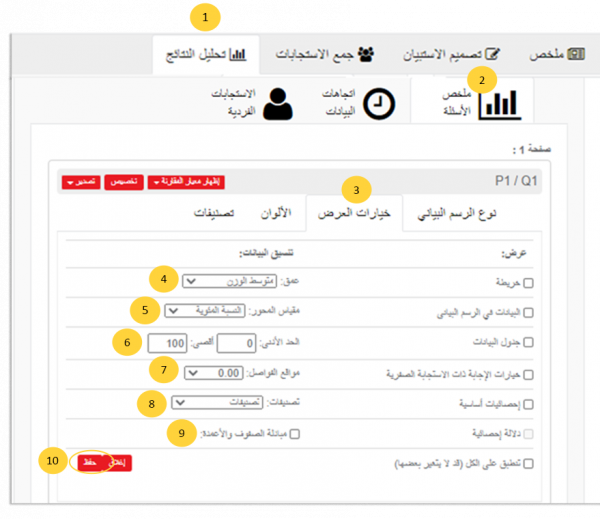خيارات العرض تمكنك من تحسين طريقة عرض بياناتك في رسوم بيانية أو جدول بيانات.
خيارات عرض الرسوم البيانية
نقدم خيارات العرض التالية لمزيد من تخصيصات شكل الرسوم البيانية الموجزة:
اظهر:
- انتقل إلى علامة تبويب تحليل النتائج.
- انقر على موجز الأسئلة.
- ثم انقر
 أعلى يمين السؤال.
أعلى يمين السؤال. - ضع أو أزل العلامة بمربع الاختيار لعرض أو إخفاء الرسوم البيانية المرئية.
- ضع أو أزل العلامة بمربع الاختيار لعرض أو إخفاء البيانات بالرسوم البيانية، على سبيل المثال، التسميات على الرسم البياني الشريطي مع عدد الاستجابات أو النسبة المئوية التي تمثلها.
- استخدم مربع الاختيار لإظهار أو إخفاء جدول البيانات.
- ضع أو أزل العلامة بمربع الاختيار لإظهار أو إخفاء خيارات الاستجابات بدون رد؛ على سبيل المثال، إذا لم تتلق بعض الأسئلةأي استجابات، فيمكنك إخفاء خيارات الإجابات هذه من الرسم البياني للحصول على شكل أكثر وضوح.
- قم بتمكين الإحصائيات الأساسية لإظهار الحد الأدنى والحد الأقصى والمتوسط والانحراف المعياري أسفل سؤال الرسم البياني في جدول بيانات منفصل.
- ضع علامة في المربع بجانب الدلالة الإحصائية لعرض الاختلافات ذات الدلالة الإحصائية في جدول البيانات أسفل سؤال الرسم البياني.
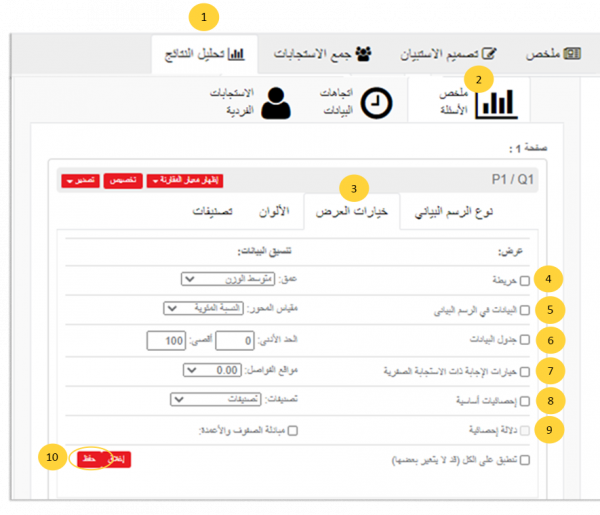
تنسيق البيانات:
- انتقل إلى علامة تبويب تحليل النتائج.
- انقر على موجز الأسئلة.
- ثم انقر
 أعلى يمين السؤال.
أعلى يمين السؤال. - قم بتمكين العمق لعرض المتوسط أو وزن المتوسط أو الرسم البياني لتوزيع خيارات الإجابة.
- بدل مقياس المحور من إظهار عدد الاستجابات المطلقة إلى نسب الاستجابات والعكس صحيح.
- عدل قيم المحور الصغرى والكبرى للرسم البياني – مع الأخذ في الاعتبار أنه لا يُمكن أن تكون القيمة الصغرى أكبر من أدنى قيمة في الرسم البياني ولا يمكن أن تكون القيمة الكبرى أقل من أعلى قيمة في الرسم البياني.
- حدد الأماكن العشرية من 0، 0.0، 0.00
- لإظهار تسميات الرسم البياني خاصة للرسوم البيانية الدائرية أو الدائرية المجوفة.
- بدل الصفوف والأعمدة في جدول البيانات الخاص بسؤال مقياس التقييم /ترتيب المصفوفة عندما يُعين العمق على أنه توزيع.
- أنقر حفظ.